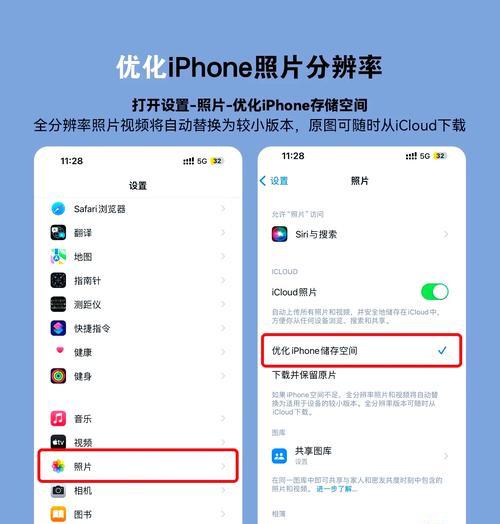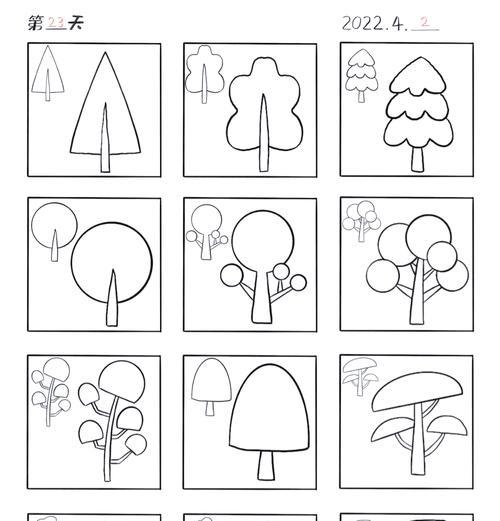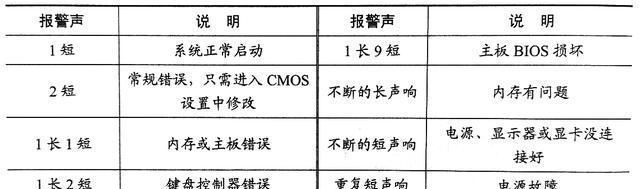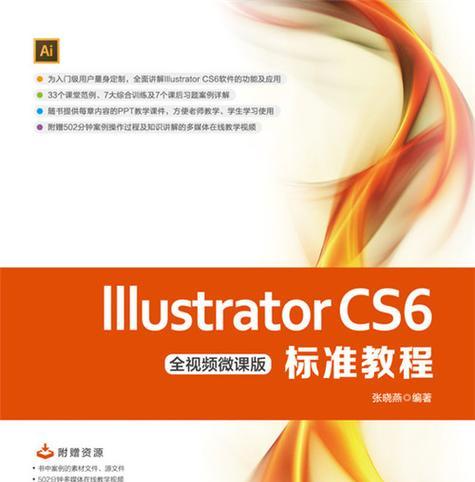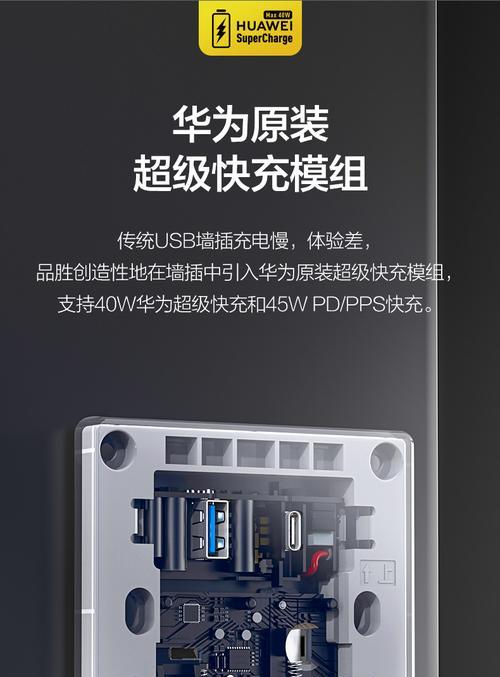手柄在游戏中的应用越来越广泛,但是对于新手来说,如何在Win10系统中正确连接和配置手柄可能会有些困惑。本文将详细介绍如何在Win10系统中装配手柄,以便你能够更好地享受游戏带来的乐趣。

1.确认手柄和电脑的兼容性:首先要确定你的手柄和电脑系统兼容,否则可能无法正常连接。目前市面上主流的手柄大多都支持Win10系统,但还是要查看一下厂商提供的官方兼容性列表,以免出现不匹配的情况。
2.连接手柄到电脑:通过USB线将手柄连接到电脑的USB接口上,等待电脑自动识别手柄并安装相应驱动程序。如果没有自动识别,可以尝试重新插拔USB接口或者更新驱动程序。

3.手柄驱动程序安装:如果电脑没有自动安装手柄驱动程序,你可以通过厂商提供的光盘或者官方网站下载对应的驱动程序进行安装。安装完成后,重新连接手柄到电脑。
4.手柄识别和配置:打开Win10系统的设置,点击设备,选择“连接设备”,在列表中找到你的手柄,点击连接。连接成功后,点击手柄图标进行配置,设置手柄按钮的功能和灵敏度等参数。
5.测试手柄:在配置完成后,可以通过打开控制面板,选择“游戏控制器”来测试手柄是否正常工作。在控制面板的游戏控制器界面中,点击手柄图标进行测试,按下按钮和摇杆,观察是否有相应的反应。

6.更新手柄固件:有些手柄需要更新固件才能正常工作,你可以通过厂商提供的软件或者官方网站下载并安装最新的固件程序。
7.配置游戏:每个游戏可能需要不同的手柄配置,在打开游戏之前,可以先进入游戏设置或者选项界面,找到手柄配置选项,根据个人喜好调整按钮和摇杆的功能。
8.兼容性问题解决:有时候,在特定的游戏或者应用程序中,手柄可能会出现兼容性问题,比如按钮无法使用或者摇杆反应迟钝等。这时候可以尝试更新游戏或者手柄的驱动程序,或者搜索解决方案来解决问题。
9.蓝牙连接手柄:如果你的手柄支持蓝牙连接,你可以在Win10系统的设置中打开蓝牙功能,将手柄与电脑进行配对。同样,你需要在设置中配置手柄按钮和灵敏度参数。
10.多个手柄连接:如果你有多个手柄需要连接到Win10系统,你可以重复上述步骤,将多个手柄通过USB线或者蓝牙同时连接到电脑,系统会自动识别并配置。
11.手柄映射软件:如果你对默认的手柄配置不满意,你可以考虑使用一些手柄映射软件来自定义按钮功能。这些软件可以让你根据游戏需求自由配置手柄按键,提供更加个性化的游戏体验。
12.驱动程序更新:随着Win10系统的不断升级,手柄驱动程序也会不断更新。建议定期检查厂商官网是否有新版本的驱动程序发布,并及时进行更新,以确保手柄始终能够正常工作。
13.手柄保养:使用手柄的过程中,要注意保养和清洁。定期清理手柄表面的灰尘和污渍,避免液体进入手柄内部,以防止损坏。
14.故障排除:如果在连接或者配置手柄的过程中遇到问题,可以在厂商官网或者相关论坛上寻找解决方案。如果问题无法解决,建议联系厂商的技术支持。
15.小结:通过本文的步骤和注意事项,相信你已经学会了如何在Win10系统中装配手柄,并进行基本的配置。现在,你可以轻松畅玩各种游戏,享受更加丰富、真实的游戏体验了!
通过简单的操作,你可以在Win10系统中连接和配置手柄,从而提升你在游戏中的体验。在连接过程中要注意兼容性、驱动程序安装和配置等步骤,并及时更新驱动程序以保持手柄的正常工作。同时,还可以通过手柄映射软件来实现更加个性化的按钮配置。希望这篇文章对你有所帮助,玩得开心!